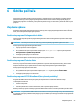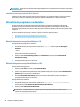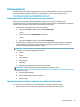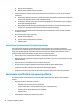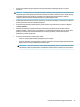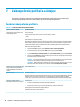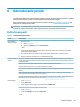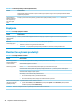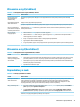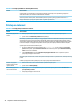User Manual
Klávesnica a myš (s káblom)
Tabuľka 8-4 Príznaky klávesnice a myši (s káblom) a riešenia
Príznak Možné riešenie
Počítač nerozpoznáva
príkazy klávesnice a
zadávané znaky
Pomocou myši vypnite počítač. Odpojte a znova zapojte klávesnicu k zadnej strane počítača a potom reštartujte
počítač.
Myš (s káblom) nefunguje
alebo nebola zistená
Odpojte a znova pripojte kábel myši k počítaču.
V prípade, že myš stále nebola zistená, vypnite počítač, odpojte a znova pripojte kábel myši a potom počítač zapnite.
Kurzor sa nepohybuje pri
použití klávesov so šípkami
na číselnej časti klávesnice
Stlačením klávesu num lock na klávesnici vypnite funkciu num lock, takže bude možné použiť klávesy so šípkou na
číselnej časti klávesnice.
Kurzor nereaguje
na pohyby myšou
1. Stlačením klávesov alt+tab prejdite do otvoreného programu.
2. Stlačením klávesov ctrl+s uložte zmeny vo vybranom programe (ctrl+s je klávesová skratka príkazu Uložiť vo
väčšine programov, nie však vo všetkých).
3. Kroky 1 a 2 zopakujte na uloženie zmien vo všetkých spustených aplikáciách.
4. Vypnite počítač stlačením tlačidla napájania.
5. Po vypnutí počítača, odpojte a znova pripojte konektor myši k zadnej strane počítača a potom reštartujte počítač.
Klávesnica a myš (bezdrôtové)
Tabuľka
8-5 Príznaky klávesnice a myši (bezdrôtová) a riešenia
Príznak Možné riešenie
Bezdrôtová klávesnica
alebo myš nefunguje alebo
nebola zistená
● Skontrolujte, či je bezdrôtová klávesnica alebo bezdrôtová myš v dosahu vysielača, pribl. do 10 metrov (32 stôp)
pri bežnom používaní, a do 30 cm (12 palcov) pri počiatočnom nastavení alebo pri opakovanej synchronizácii.
● Skontrolujte, či myš nie je v režime odstavenia, do ktorého prechádza po 20 minútach nečinnosti. Kliknite ľavým
tlačidlom myši, tým ju znovu aktivujete.
● Vymeňte batérie v klávesnici a myši.
Reproduktory a zvuk
Tabuľka
8-6 Príznaky reproduktora a riešenia
Príznak Možné riešenie
Hlasitosť je veľmi slabá
alebo nedostatočná
Uistite sa, či ste reproduktory pripojili do konektora zvukového výstupu (čierny) na zadnej strane počítača. (Ďalšie
zvukové konektory sa používajú na viackanálové reproduktory.) Samostatne stojace neaktívne reproduktory
(reproduktory bez samostatného elektrického napájania, akými sú napríklad batérie alebo napájanie z el. siete)
neposkytujú dostatočný zvuk. Vymeňte neaktívne reproduktory za aktívne reproduktory.
Nie je počuť žiadny zvuk 1. Do poľa na vyhľadávanie na paneli úloh napíšte výraz ovládací panel a potom vyberte položku Ovládací
panel. Vyberte položku Systém a zabezpečenie.
2. V časti Security and Maintenance (Bezpečnosť a údržba) vyberte položku Troubleshoot common computer
problems (Riešiť bežné problémy s počítačom) a potom vyberte možnosť Playing Audio (Prehrávanie zvuku).
Uistite sa, že ste pripojili napájané reproduktory a že sú zapnuté.
Klávesnica a myš (s káblom) 31